بالطريقة نفسها التي تحدث مع برامجنا الأكثر استخدامًا ، سواء على المستوى الشخصي أو المهني ، تعد الألعاب جزءًا مهمًا من جهاز الكمبيوتر الخاص بنا. تعمل هذه على ترفيهنا في لحظات فراغنا ، والتي تحبها الشركات NVIDIA سيكون مفيدًا جدًا بفضل منتجاتهم.
ضع في اعتبارك أن الشركة المذكورة أعلاه التي نتحدث عنها هي واحدة من أهم الشركات على مستوى أجهزة الرسوم. لسنوات ، وضعت تحت تصرفنا العديد من بطاقات الرسومات التي لم تتوقف عن التطور والتكيف مع العصر. ولكن الأمر لا يتعلق فقط بالمعدات بحد ذاتها ، ولكن أيضًا في مستوى البرمجيات الشركة نفسها يحاول تسهيل الأمور علينا وتحسين تجربتنا. تعد التحديثات المستمرة لبرامج التشغيل الخاصة بك التي ترسلها إلينا مثالًا واضحًا على كل هذا.

في الوقت نفسه ، تقدم لنا NVIDIA نفسها سلسلة من الأدوات الإضافية التي يمكن بواسطتها تحسين أداء هذا البرنامج الممتع وتحسينه. كل هذا معًا سيسمح لنا بالاستمتاع الكامل بألعاب الفيديو الخاصة بنا وتكييفها مع جهاز الكمبيوتر الذي لدينا. في حالة وجود بطاقة من هذا المصنع مثبتة ، بالإضافة إلى برامج التشغيل ، فسنجد ما يسمى بلوحة التحكم. في نفس الوقت مع هذا لدينا إمكانية تثبيت برامج أخرى تسمى NVIDIA غيفورسي الخبرة هذا سيكون مفيدًا جدًا لنا أيضًا.
لهذا السبب بالتحديد ، سنعرض لك أدناه ملفًا مفيدًا خدعة لتحسين ألعابك في حال لاحظنا أنها لا تعمل بشكل جيد على جهاز الكمبيوتر الخاص بنا. هناك العديد من المعلمات والوظائف التي يمكننا استخدامها هنا ، لكننا الآن سنتحدث عن معلمة بسيطة للغاية.
عزز ألعابك باستخدام NVIDIA GeForce Experience
بادئ ذي بدء ، يجب أن نضع في اعتبارنا أن هذه فائدة للشركة المذكورة أعلاه المسؤولة عنها تحسين تشغيل هذه الألعاب . بالإضافة إلى ذلك ، كل هذا يمتد إلى التطبيقات التي قمنا بتثبيتها على الكمبيوتر ، وهو الشيء الذي تم دمجه مؤخرًا. في الواقع ، تهتم الأداة نفسها ، تلقائيًا ، بتحسين كل هذا معًا حتى نتمكن من الاستمتاع بعناويننا بأفضل طريقة اعتمادًا على جهاز الكمبيوتر المتاح.
لتتمكن من الاستفادة من هذه الخدعة التي سنتحدث عنها ، يمكننا النقر بزر الماوس الأيمن فوق ملف رمز NVIDIA الموجود على شريط المهام . هنا نجد اختصارًا يمكن من خلاله فتح GeForce Experience. بعد بضع ثوانٍ على الشاشة ، ستظهر النافذة المقابلة للأداة التي نعلق عليها. بعد ذلك ، في علامة التبويب المسماة Home ، نجد قائمة شاملة إلى حد ما من الألعاب والتطبيقات التي يمكننا تحسينها من هنا.
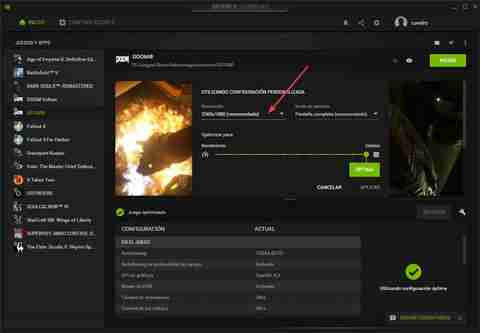
الآن علينا فقط تحديد العنوان المحدد الذي يعطينا مشاكل التنفيذ عندما نبدأ تشغيله على الكمبيوتر. نختار نفس الشيء في اللوحة اليسرى من النافذة بحيث تظهر الخيارات المتاحة في اللوحة اليمنى. بشكل افتراضي ، توفر لنا أداة NVIDIA GeForce Experience القرار الذي يعتبره موصى به لفريقنا. ولكن إذا رأينا أن الأداء ضعيف أو كانت هناك قفزات ، فإن أفضل ما يمكننا فعله هو تعيين دقة أقل أخرى.
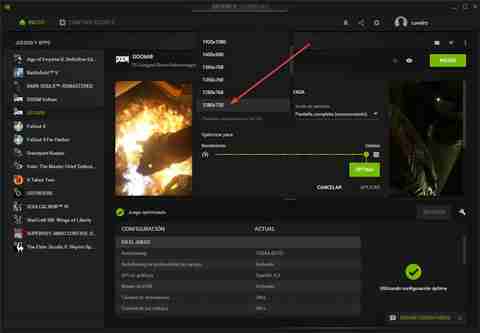
وبهذه الطريقة ، سيكون الطلب على الألعاب نفسها أقل بكثير ولن نواجه مشكلات التنفيذ المذكورة أعلاه بعد الآن.
